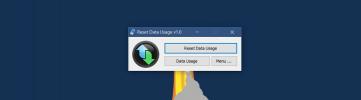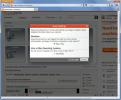Sådan skjules specifikke Windows 8 Kontrolpanelværktøjer / appleter
Windows 8, ligesom tidligere versioner af Windows, viser alle de installerede systemværktøjer og standardprogrammer i Kontrol Panel, og giver ikke en praktisk mulighed for systemadministrator at skjule / fjerne Kontrolpanel-applets til standard brugere. Selvom Windows implementerer strenge sikkerhedspolitikker for at forhindre standard- og gæstebrugere i at få adgang til systemværktøjer og ændring af standardindstillinger, sikrer det ikke nogle kontrolpanel-applets, som kan bruges til lave hele systemet niveauændringer. F.eks. Kan Windows oprindelig afinstallationsprogram bruges til at afinstallere næsten ethvert program eller systemprogram. Ligeledes kan personaliseringsapplet bruges til at ændre standardvinduet Aero-temafil. I dette indlæg vil vi bruge Local Group Policy Editor til at skjule nogle Kontrolpanel-appleter fra Windows 8 Kontrolpanel. Dette skjuler alle de specificerede værktøjer fra Kontrolpanel, hvilket begrænser standard og gæst fra at få adgang til dem.
Før du begynder, skal du sørge for, at du er logget på Windows 8 som administrator. For at komme i gang skal du skrive på Start skærm
gpedit.msc og klik derefter på Apps i højre sidebjælke. Vælg nu gpedit.msc for at åbne Windows 8 Local Group Policy Editor.
Udvid nu brugerkonfiguration og naviger til Administrative skabeloner -> Kontrolpanel. I hovedvinduet finder du Skjul specificerede kontrolpanelelementer politik.

Du skal blot dobbeltklikke på den og kontrollere Aktiveret mulighed. Nu skal du specificere kontrolpanelet, som skal skjules. For at gøre dette skal du klikke på Vis og indtaste Kontrolpanel-applets kanoniske navn. For eksempel, hvis du vil begrænse brugere fra at få adgang Tilpasning indstillinger, indtast Microsoft. Tilpasning i dialogboksen Vis indhold. Tilsvarende kan du deaktivere alle nødvendige kontrolpanelelementer til dine pc-brugere. Når du er færdig, skal du klikke på OK. og luk derefter Local Group Policy Editor.

Dette blokerer øjeblikkeligt adgangen til specificerede kontrolpanelelementer. Hvis det af nogle grunde ikke anvender kontrolpanelets adgangsregel, genstart din pc og log ind på Standard-brugerkonto og derefter få adgang til det blokerede element. Du vil bemærke, at når du forsøger at få adgang til det blokerede element, viser det dig en besked Din systemadministrator har blokeret dette program.

Når du vil vise de blokerede kontrolpanelelementer, skal du blot åbne Editor for lokal gruppepolitik, naviger til Kontrolpanel-indstillinger, præsentér administrative skabeloner og fjern det blokerede element fra listen. Glem ikke at genstarte din pc for ændringer at træde i kraft.
Søge
Seneste Indlæg
Sådan nulstilles brugen af data i Windows 10
Windows 10 kører på tablets, desktops og laptops. Windows 10-tablet...
Sikkerhedskopieringsdrev i XML-format, gendan, gennemsøg sikkerhedskopieret indhold med DriveImage XML
Tidligere har vi dækket adskillige drev-backup-applikationer såsom,...
Opret en gratis helpdesk-portal med Spiceworks IT-skrivebord
Mange store og mellemstore virksomheder med flere slutbrugere har e...